pdf文档翻译成中文要怎么操作?怎么整篇翻译pdf文件?
当在参与国际交流活动的过程中,我们通常会带回大量的会议资料和报告,而这些资料大多数都是以英文撰写的。为了能够与那些未能参加活动的同事分享交流的成果,或者为了自己能够更深入地研究这些资料,我们必须将这些英文文档翻译成中文。否则,这些资料对我们来说就如同天书一般,难以理解,从而无法发挥它们应有的作用。但是这些资料往往都包含着大量的专业词汇,想要将整篇文章翻译出来也是一个不小的工程,不过还好我们现在有着靠谱的翻译工具可以让我们将pdf文件翻译出来,下面让我们一起来看看是怎么操作的吧。

软件一:福昕在线翻译
福昕在线翻译的文档翻译对我们非常友好,对原文排版的保留。当你翻译完英语文档,下载译文的时候会惊喜地发现,译文的排版和原文一模一样。比如原文是有标题、正文、图表,并且格式设置得很复杂,翻译后的文档里这些元素的位置、格式都原封不动,你不用再花时间去重新调整排版,阅读起来也更方便,能快速对应上原文的内容。并且还是免费翻译的哦,支持多种文件格式翻译的呢。
第一步:打开你常用的浏览器,在搜索栏搜索福昕在线翻译找到官网进入,点击上方的文档翻译功能。
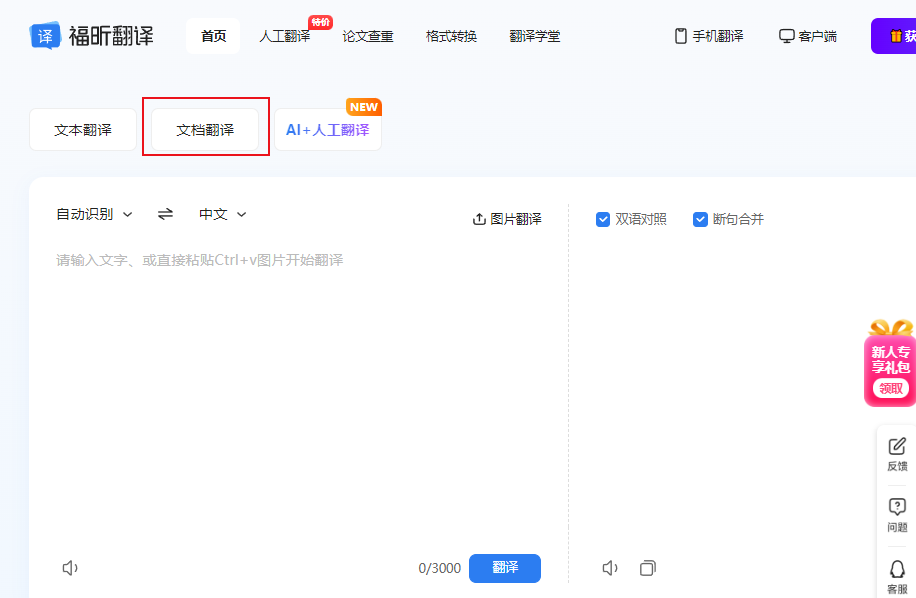
第二步:点击上传将需要翻译的文件上传,或者直接将需要翻译的文件拖拽到区域内。
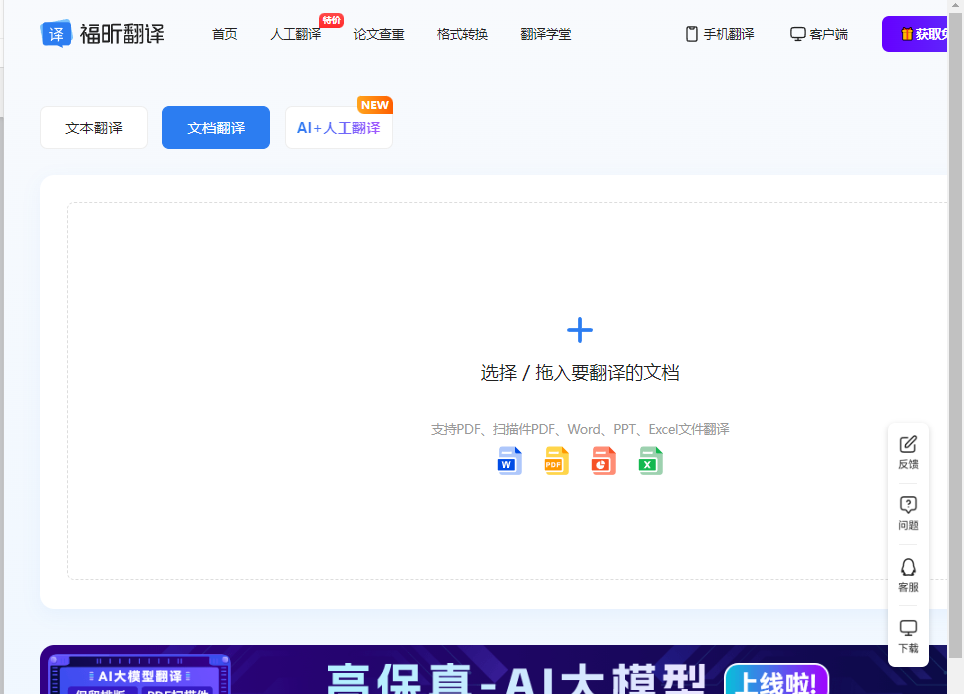
第三步:文档上传好之后,要确定把英语翻译成简体中文。最后点击开始翻译就可以啦。
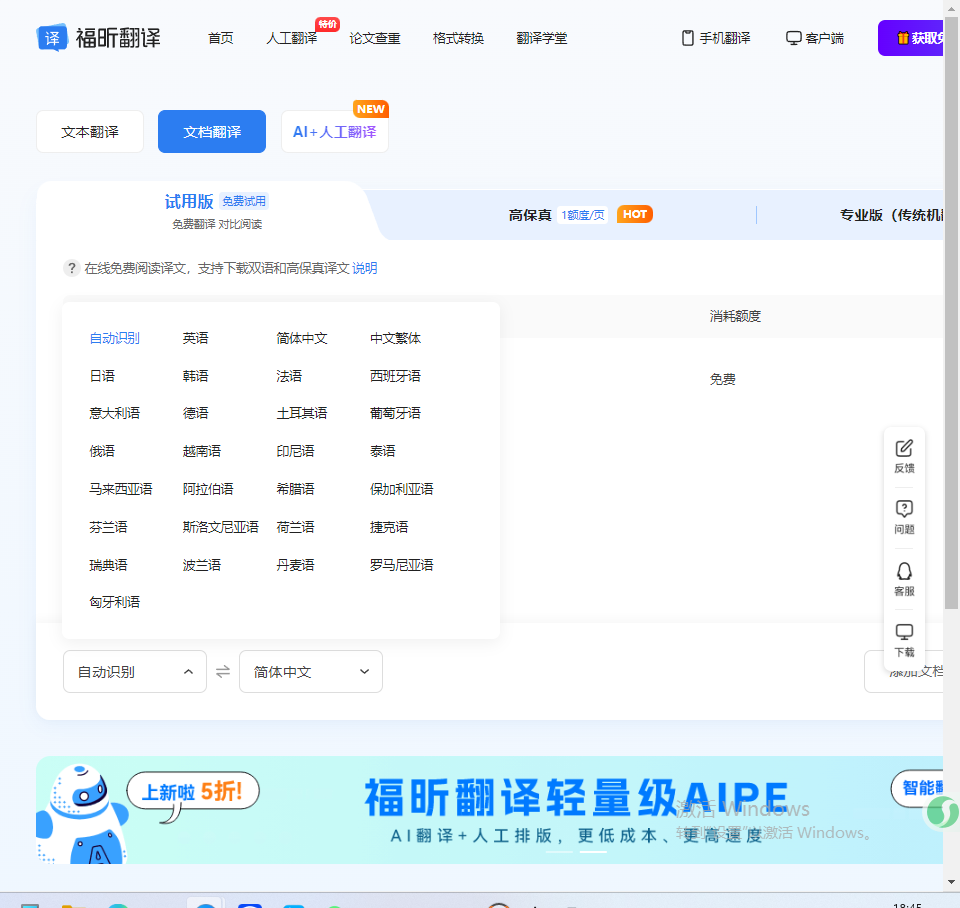
软件二:Reverso
Reverso有拼写检查功能,不用点击按钮就能翻译,还能听原文和翻译后的文本。可以把翻译内容添加到书签,用抽认卡的方式学习新单词,很适合用来学习语言。能够翻译文档,满足一定的文档翻译需求。
第一步:访问Reverso网站。选择文档翻译功能。
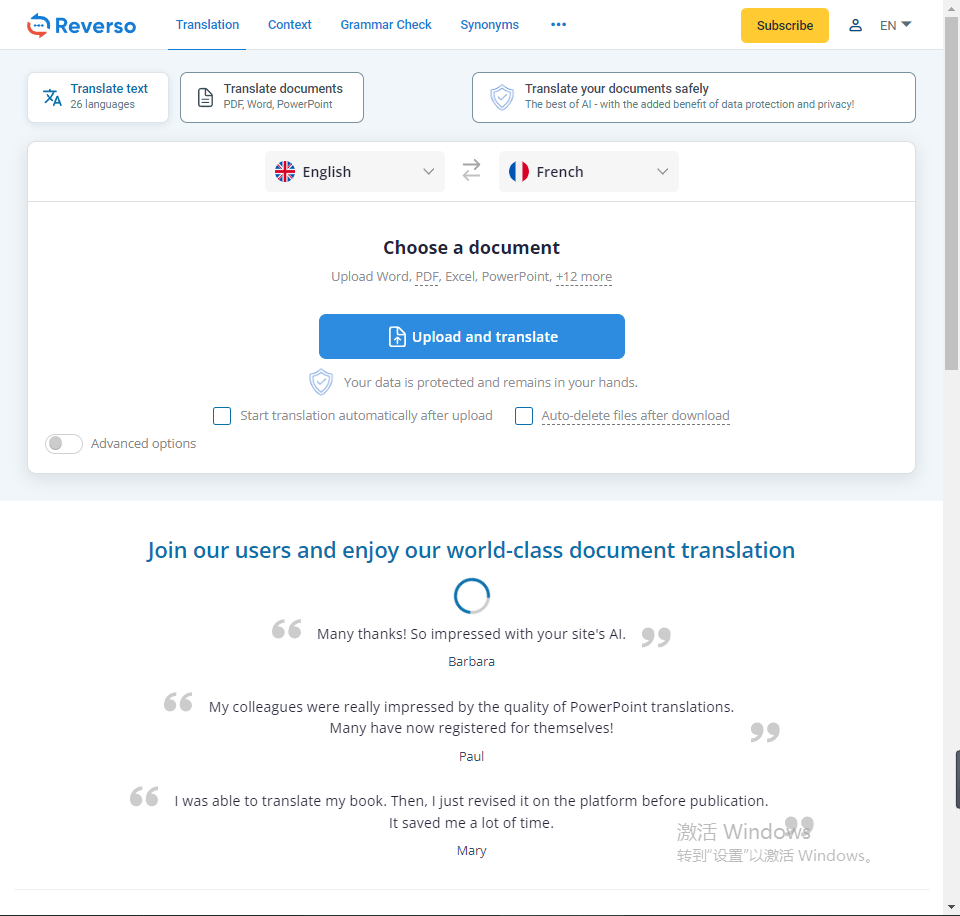
第二步:上传需要翻译的文档。选择源语言和目标语言。查看翻译结果,可进行必要的学习和编辑操作。
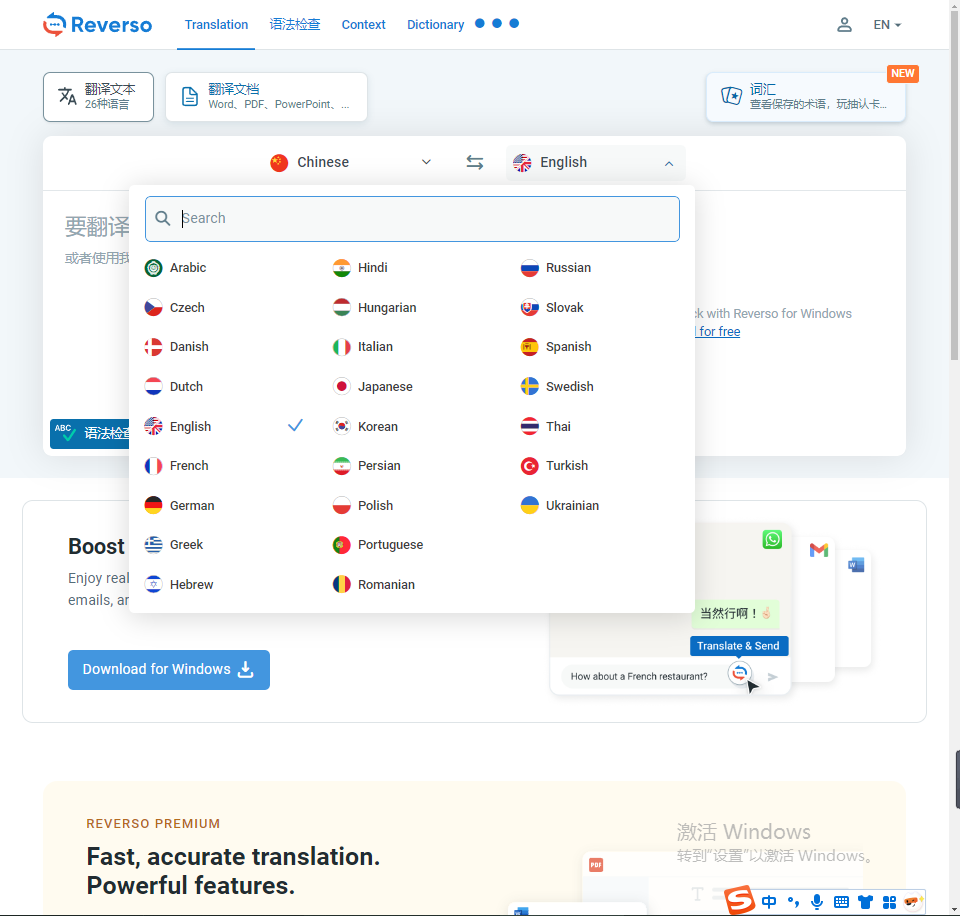
软件三:Microsoft Translator
Microsoft Translator操作特别简单,翻译速度快,能瞬间出结果。支持很多种语言。可以复制翻译后的文本,能一键在两种语言之间切换,还能通过必应搜索来翻译,能把语音输入到文本框里,部分翻译结果还能语音播放,你还可以在标准、随意和正式三种语气之间切换翻译风格。
第一步:打开Microsoft Translator网站。选择文档翻译功能。
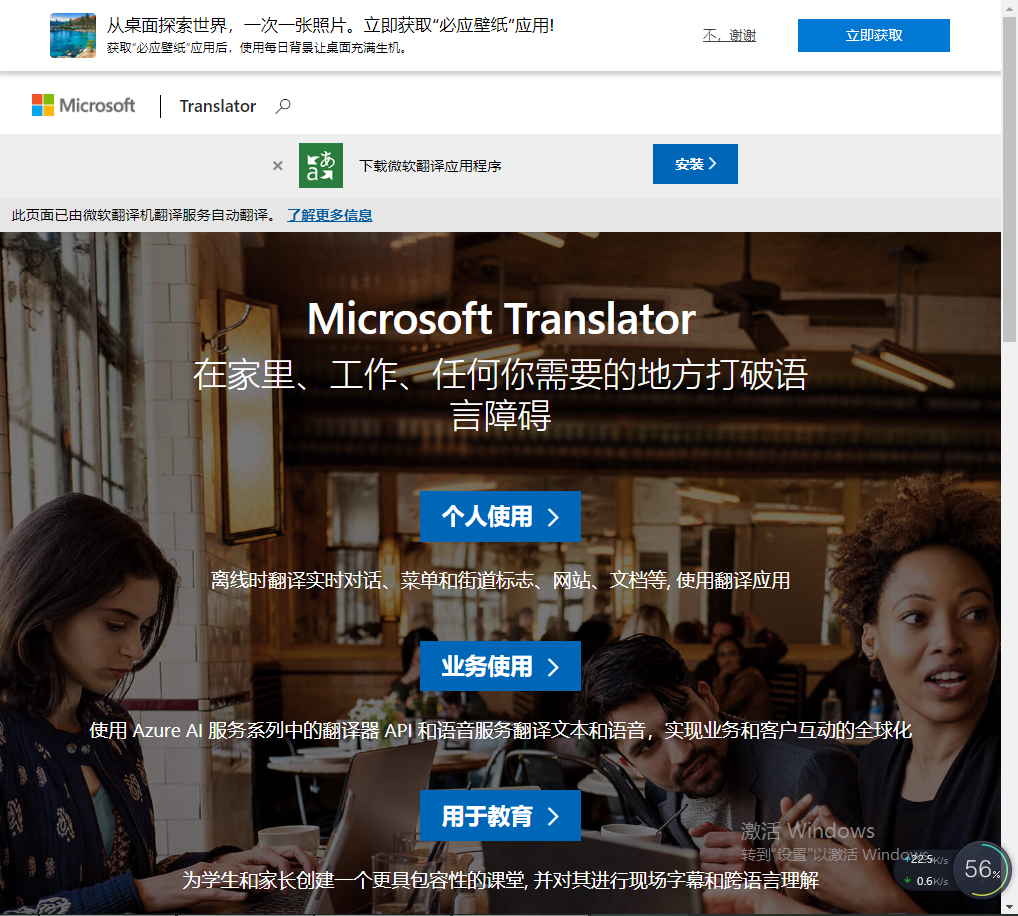
第二步:上传要翻译的文档。手动选择源语言和目标语言。点击翻译按钮,等待翻译完成后查看结果。
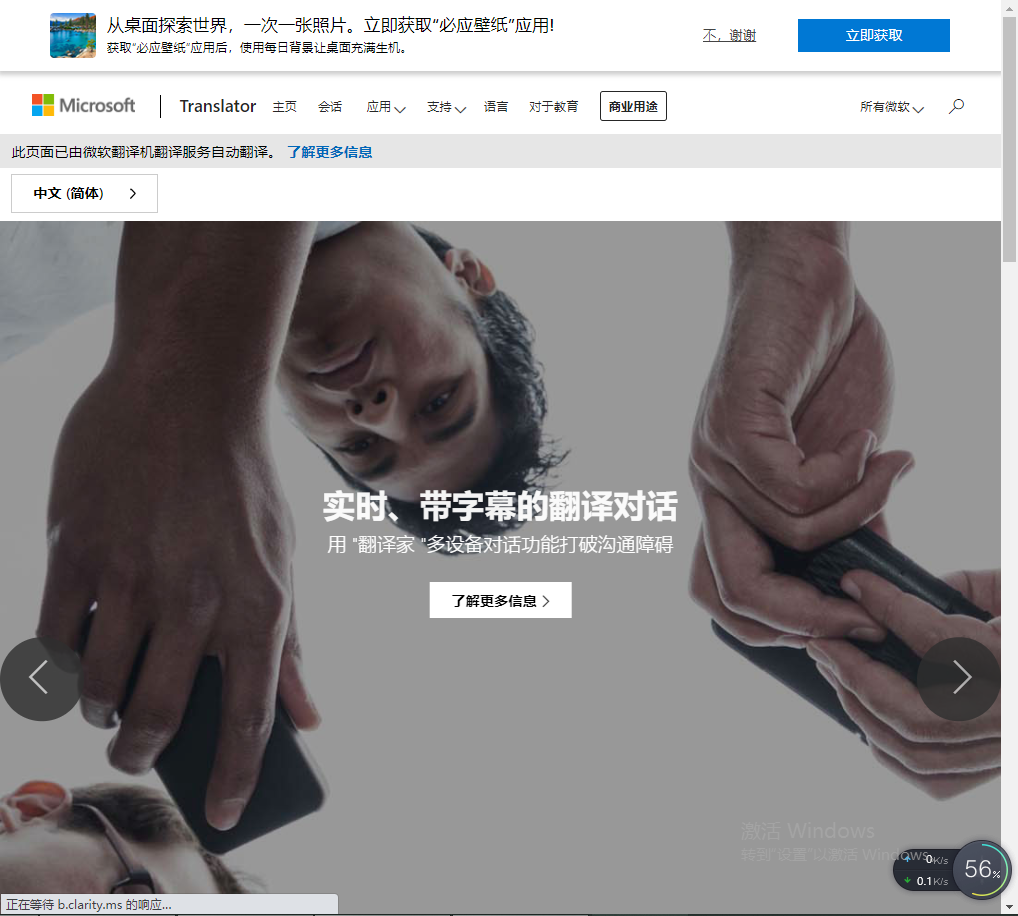
软件四:DeepL Translate
DeepL Translate利用先进的深度学习技术,翻译质量高,尤其擅长捕捉欧洲语言之间细微的差异,不过翻译英语文档到中文的效果也很不错。能直接处理Word、PowerPoint和PDF等文件,并保留原有排版和格式,特别适合翻译学术论文、技术文档或商业合同等整篇文档。
第一步:打开浏览器,访问DeepL官网,进入文档翻译页面,找到“文档翻译”选项,通常显示为“Translate documents”。
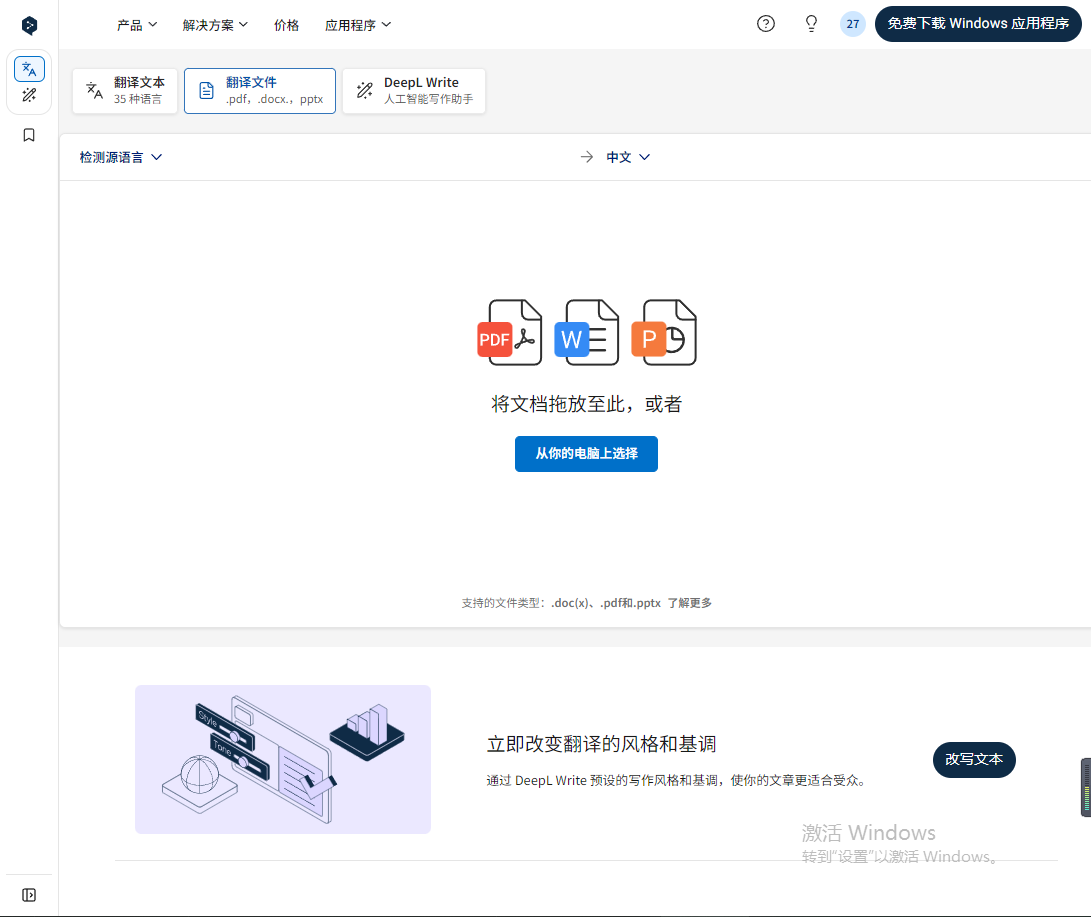
第二步:点击上传按钮或将文件拖拽到指定区域,上传英语文档。在左侧选择原文语言为英语,右侧选择目标语言为中文。点击“翻译”按钮,翻译完成后下载翻译后的文件。
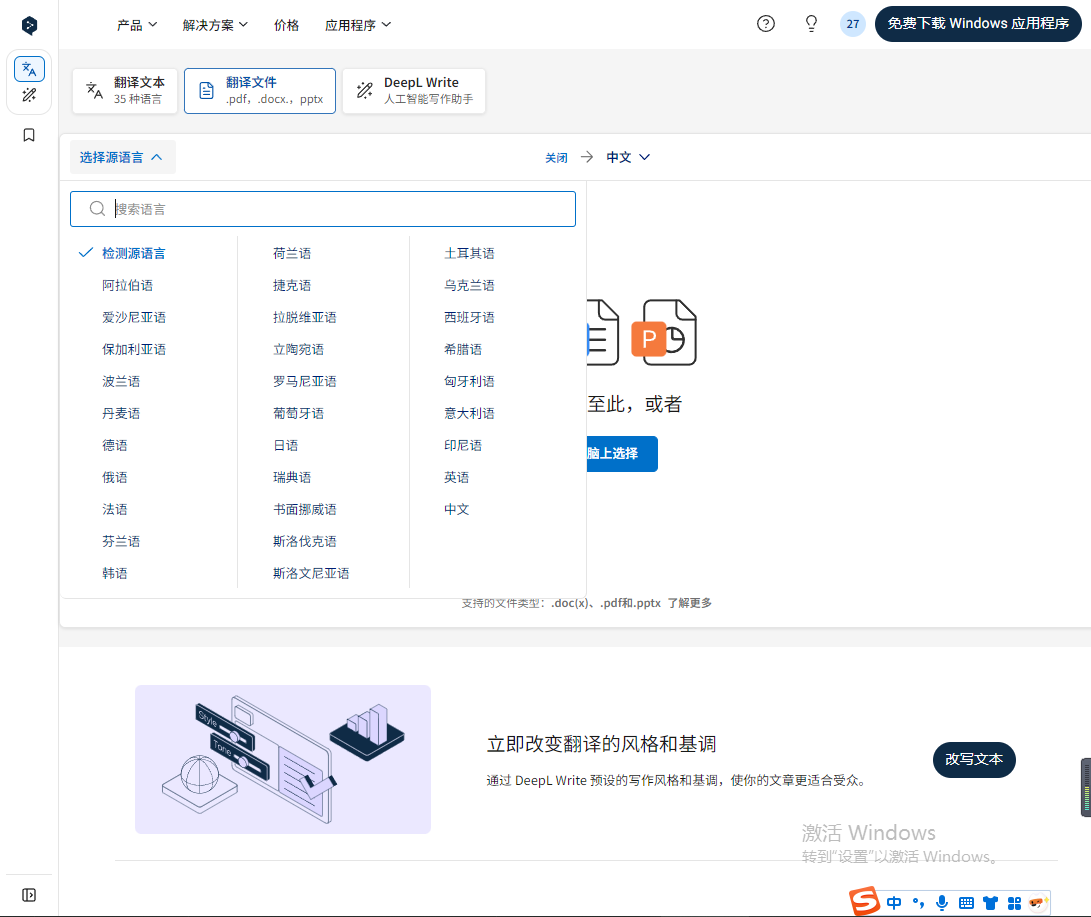
软件五:Google Translate
Google Translate支持多种语言,是非常流行的在线翻译服务。能翻译文本、文档、网站甚至对话,功能全面。翻译速度快,能瞬间出结果,而且可以自动检测输入文本的语言,使用起来很方便。
第一步:打开浏览器,打开翻译官网。点击页面顶部的“文档”选项卡。
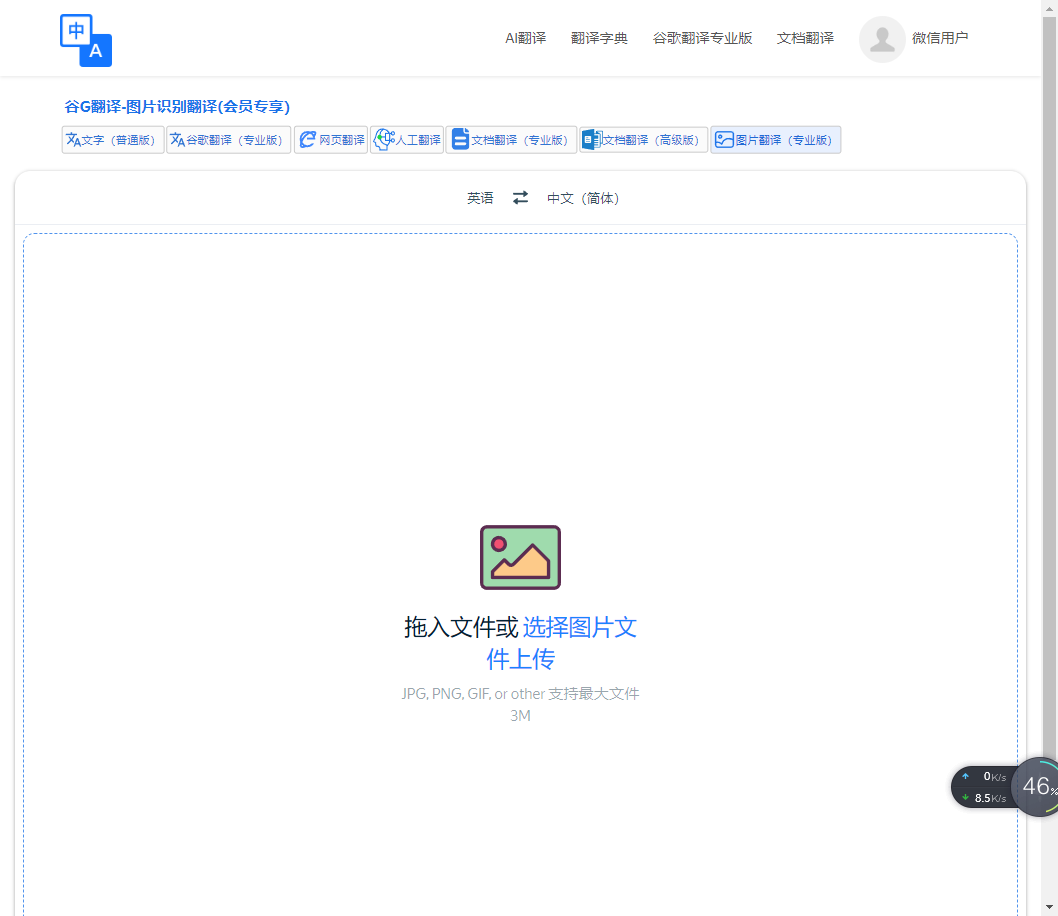
第三步:上传要翻译的英语文档选择源语言为英语,目标语言为中文。点击“翻译”按钮就可以啦。
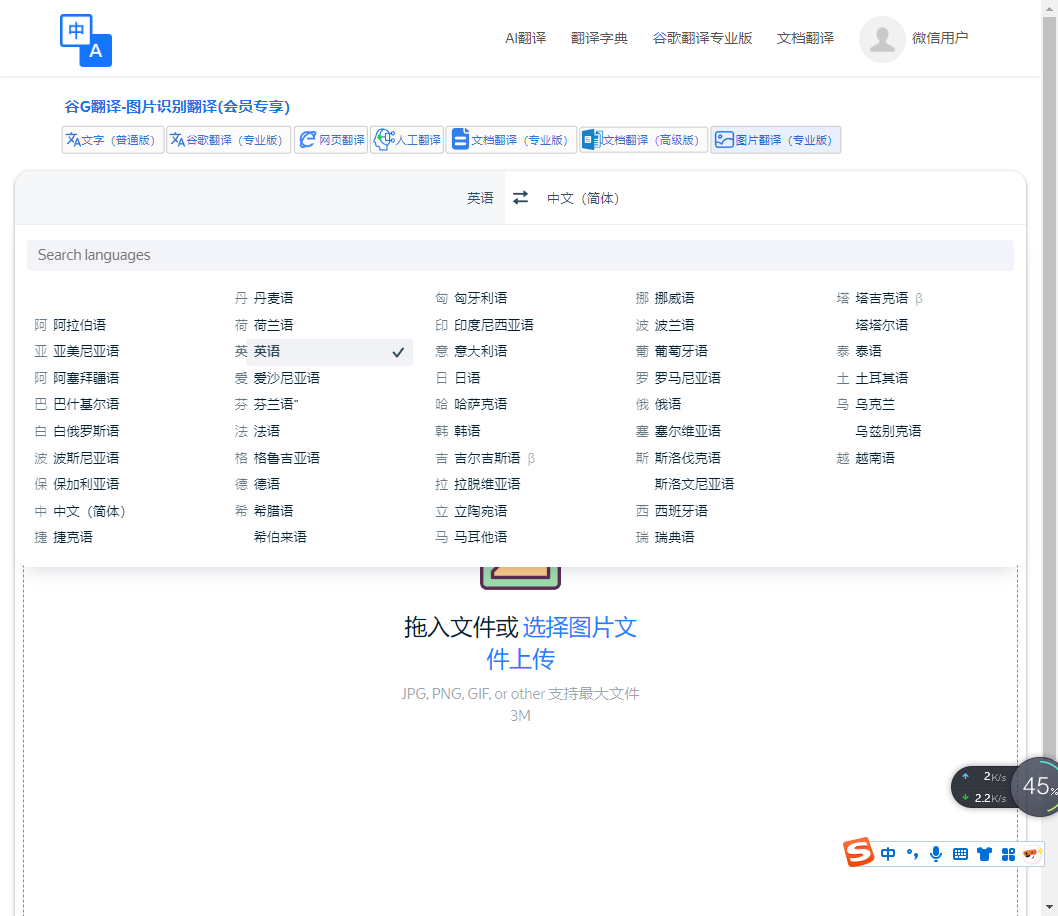
那么以上就是今天的全部内容了,需要的小伙伴可以都尝试一下,这五种翻译工具都是非常不错的,每种翻译工具都有自己的优势,需要的小伙伴可以都尝试一下,希望可以帮助到你。




 证件证明翻译
证件证明翻译
 医疗病历翻译
医疗病历翻译
 法律合同翻译
法律合同翻译
 公司介绍翻译
公司介绍翻译
 学术论文翻译
学术论文翻译
 留学移民翻译
留学移民翻译
 求职简历翻译
求职简历翻译
 产品说明书翻译
产品说明书翻译






 获取免费额度
获取免费额度




